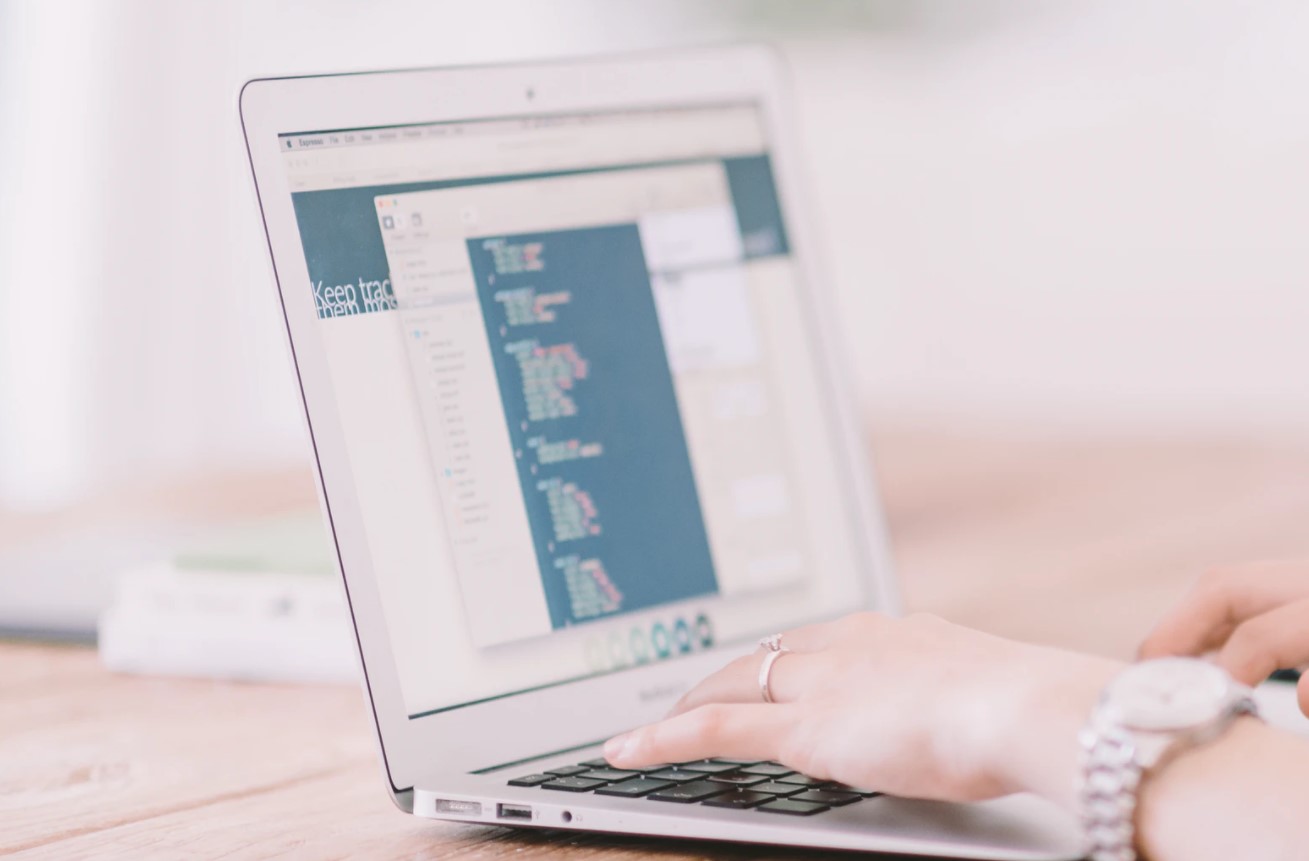Kamu tahu gak sih, apa yang dimaksud dengan Grafik pada Microsoft Word? Jadi,
Grafik merupakan sebuah cara penyajian dari data dalam tabel, lalu diubah ke dalam bentuk gambar agar lebih mudah dimengerti.
Grafik chart sangat diperlukan saat kamu berurusan dengan data, beda dengan software yang rumit dan kompleks. Cara membuat grafik di Word juga gak sulit.
Buat kamu semua yang belum tahu gimana caranya membuat Grafik di Word? Yuk simak langsung pembahasan dibawah ini.
Jenis Grafik pada Word

Dengan mengetahui jenis grafik yang ada di Word. Kamu bisa lebih mudah buat menentukan grafik mana yang sesuai sama data atau informasi yang akan kamu gambarkan.
- Grafik Kolom
Grafik ini bisa dipakai buat menampilkan berbagai informasi. Tapi, lebih sering dipakai buat menampilkan sebuah data perbandingan.
- Grafik Batang
Sebuah grafik yang pakai batang horisontal. Grafik ini biasanya dipakai buat menampilkan data perbandingan.
- Grafik Garis
Grafik garis ini, biasanya buat menampilkan tren. Berupa titik-titik data yang saling terhubung melalui garis.
Fungsinya yaitu supaya pembaca lebih mudah melihat sebuah trend pada data naik atau turun.
- Grafik Area
Grafik ini hampir sama dengan grafik garis. Tapi, grafik area mempunyai sebuah area yang terisi di bawah garis tersebut.
- Grafik Permukaan
Grafik ini memungkinkan kamu buat merepresentasikan berbagai data atau informasi secara bersamaan. Grafik ini punya tampilan 3D (3 dimensi).
- Diagram Pie
Grafik ini terdiri dari potongan lingkaran yang digambarkan sebagai potongan pie.
Fungsinya yaitu buat memudahkan para pembaca membandingkan porsi.
Ada nilai yang ditampilkan pada potongan potongan kue. Cara membuat diagram di Word bisa dengan pilihan grafik ini.
Bagian-Bagian pada Grafik
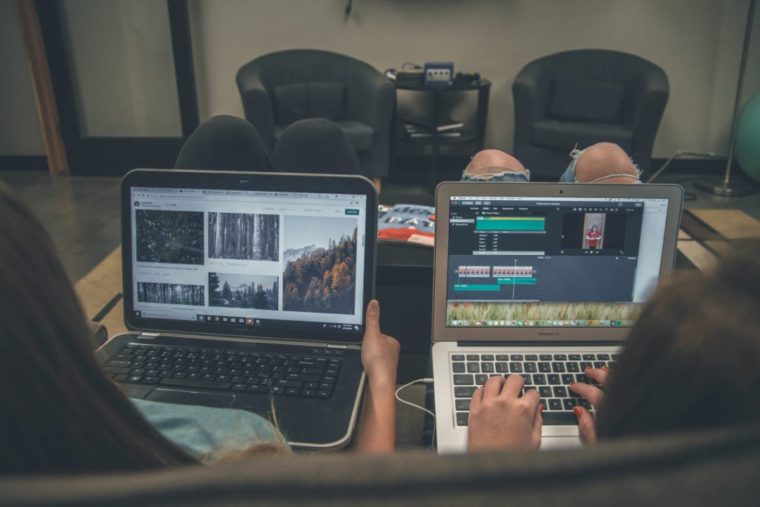
Berikut ini, ada beberapa bagian yang terdapat pada Grafik di Microsoft Word, yaitu:
- Chart Title : Judul dari sebuah grafik. Dimana, dalam membuat judul kamu harus menggambarkan dengan jelas data apa yang akan kamu informasikan didalam grafik tersebut.
- Horizontal Axis : Sebuah sumbu horisontal yang biasa kamu ketahui dengan sumbu x.
- Vertical Axis : Sebuah sumbu vertikal atau yang kamu ketahui dengan sumbu y.
- Data Series : Data seri merupakan sebuah titik-titik daya yang saling terkait dalam sebuah diagram grafik.
- Legend : Fungsinya buat mengidentifikasi seluruh seri data yang ada didalam grafik tersebut memakai warna atau bentuk.
Cara Membuat Grafik Baru di Word
Caranya:
- Pertama, kamu buka Microsoft Word. Kemudian, didalamnya kamu pilih pada opsi Insert dan cari menu Chart.
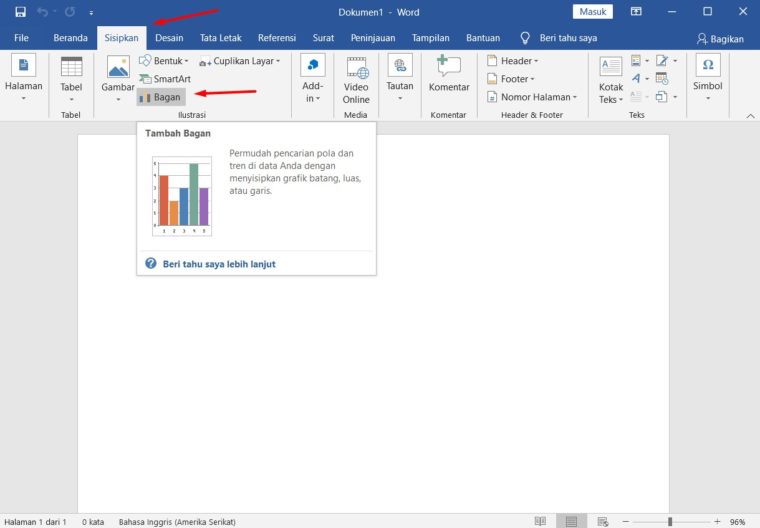
- Setelah itu, kamu pilih pada menu Column dan kamu pilih grafik sesuai dengan keinginan. Lalu, kamu tekan tombol OK.
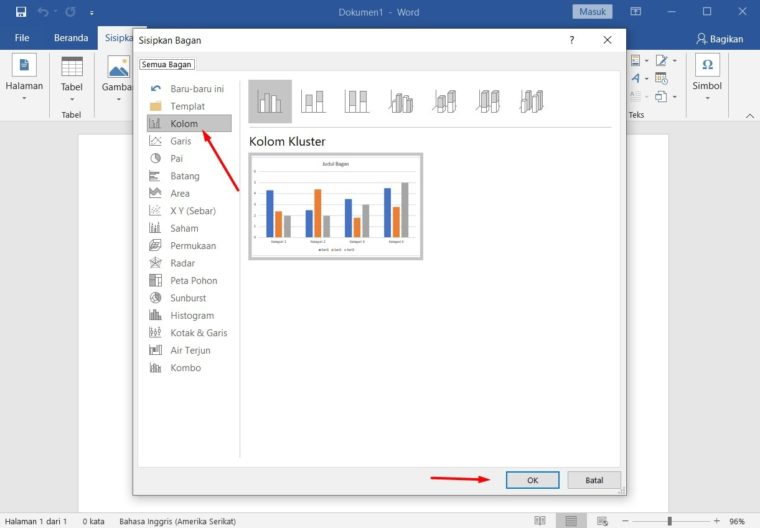
- Secara otomatis akan muncul sebuah grafik dan jendela spreadsheet Excel. Didalam spreadsheet Excel tersebut tersedia baris dan juga kolom. Nah disitu, kamu akan mengisikan data dari grafik tersebut.
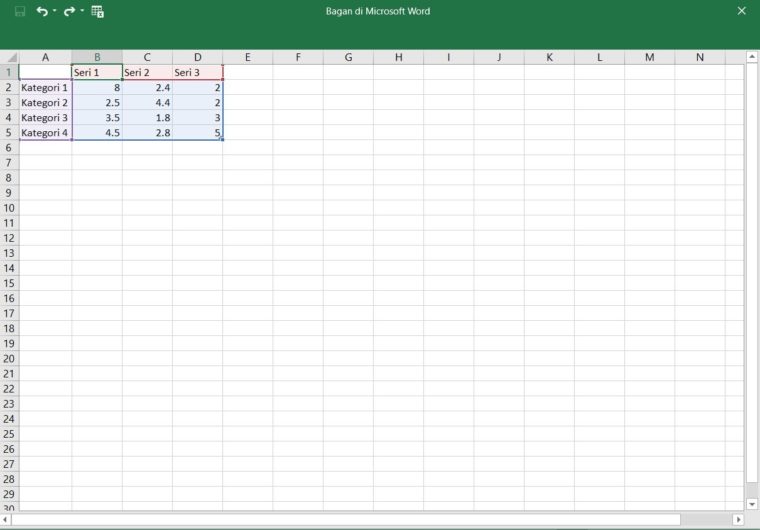
- Lalu, kalo kamu udah punya data di file Excel, kamu bisa melakukan Copy Paste data tersebut kedalam Spreadsheet di Word. Kalo udah cukup, kamu klik menu Close Spreadsheet.
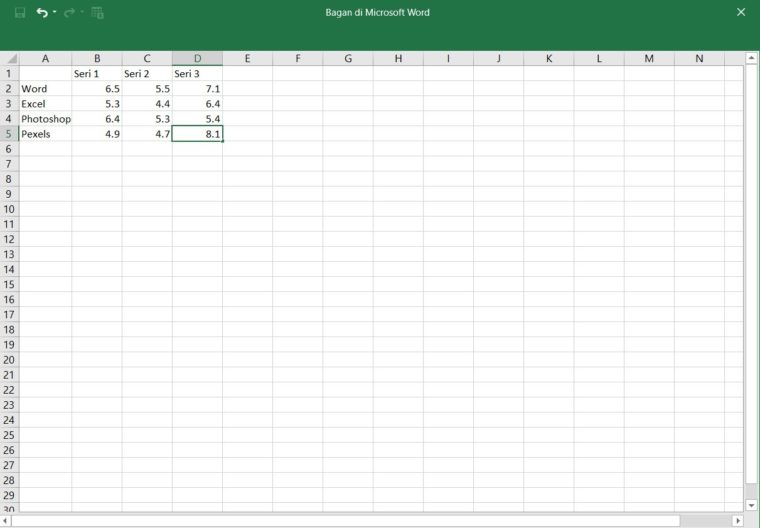
- Nah, buat mengubah data pada grafik tersebut cukup dengan memilih grafik tersebut dan klik Edit Data yang ada pada tab Design. Maka jendela Spreadsheet Excel tadi akan muncul.
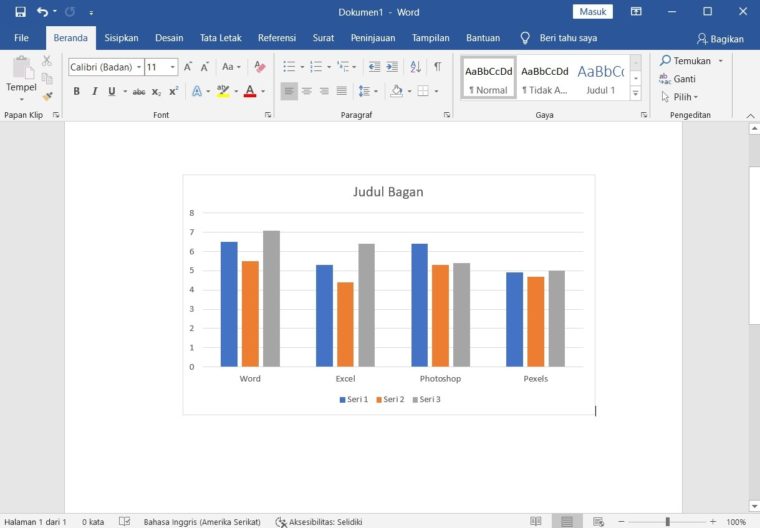
Cara Memodifikasi Grafik di Word
Ada beberapa cara yang bisa kamu lakukan dalam memodifikasi tampilan grafik di Word, yaitu:
Baca juga : Cara Zoom-In dan Zoom Out di Word
1. Menukar Baris dan Kolom
Caranya:
- Pertama, klik pada grafik yang mau diubah dan pada tab Design klik opsi Edit Data yang ada pada bagian Data.
- Setelah itu, kamu klik pada menu Switch Row atau Column.
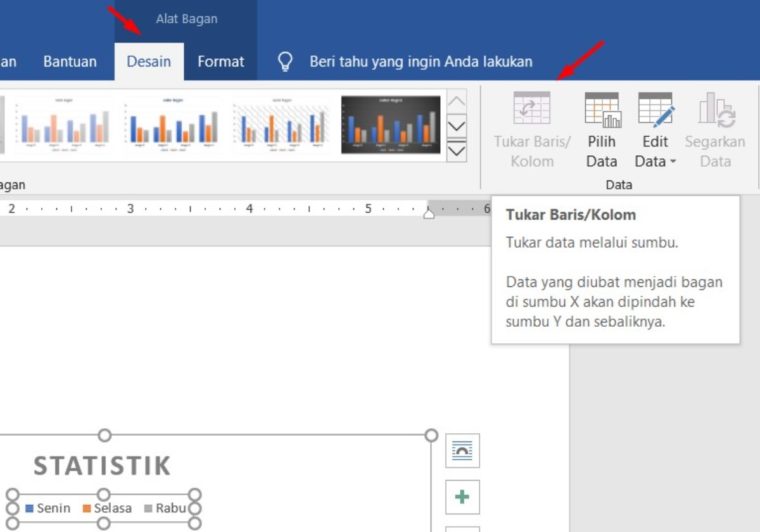
- Maka, nantinya secara otomatis baris dari grafik tersebut akan jadi kolom ataupun sebaliknya.
2. Mengganti Jenis Grafik
Caranya:
- Pertama, kamu klik grafik yang akan diganti dan pada tab Design yang muncul klik Change Chart Type.
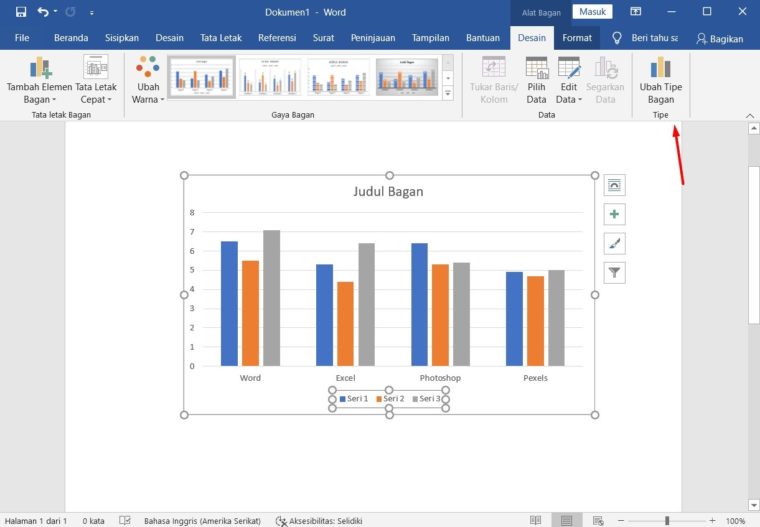
- Lalu, akan muncul jendela dimana ada berbagai jenis grafik didalamnya dan kamu pilih jenis grafik yang menurut kamu paling sesuai. Setelah itu, klik OK.
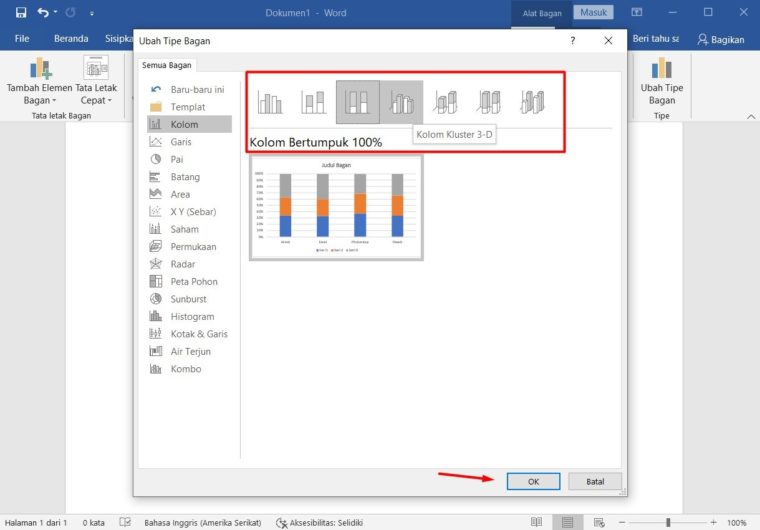
- Terakhir, maka secara otomatis grafik kamu akan berubah menjadi grafik yang barusan kamu pilih.
3. Mengubah Layout Grafik
Caranya:
- Pertama, pilih grafik yang mau diedit dan pada tab Design pilih yang ada di bagian Chart Layout.
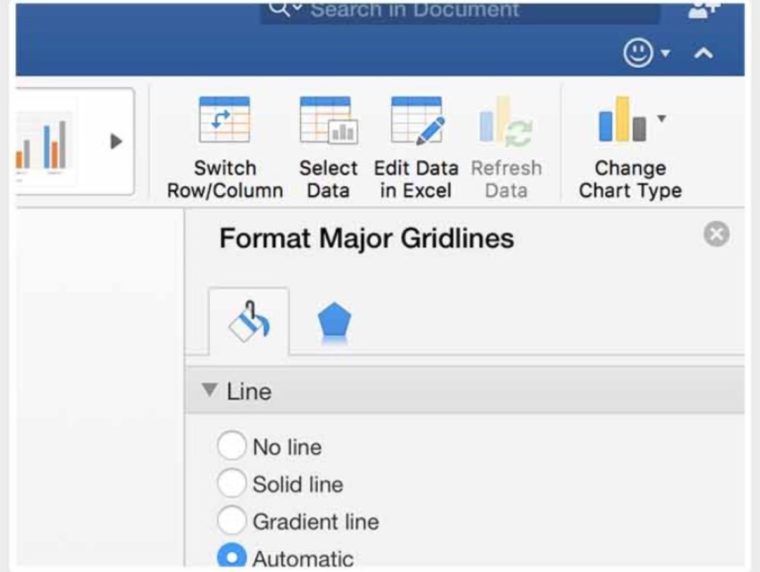
- Setelah itu, nanti akan muncul menu drop down dan kamu pilih Layout yang kamu inginkan.
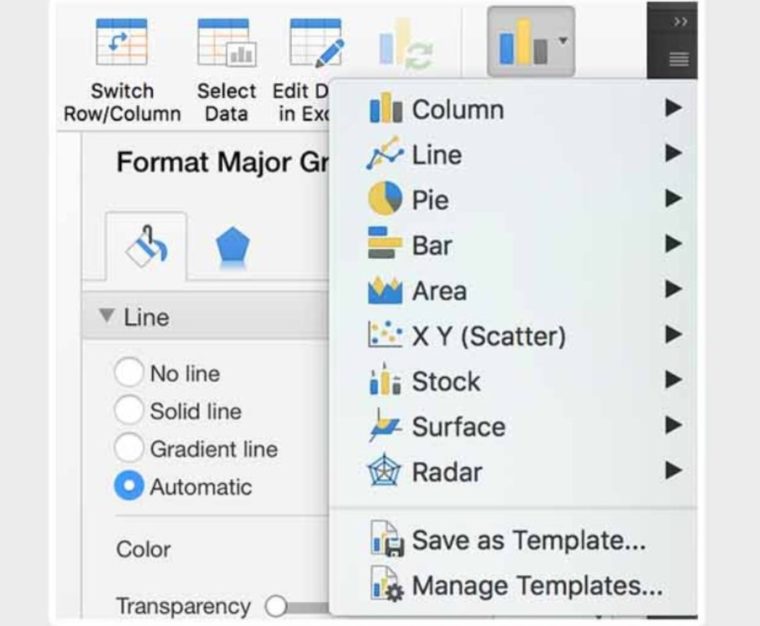
- Setelah kamu memilihnya maka layout dari grafik tersebut akan berubah.
4. Mengubah Tampilan Grafik
Caranya:
- Pertama, klik grafik tersebut dan pada tab Design di bagian Chart Style.
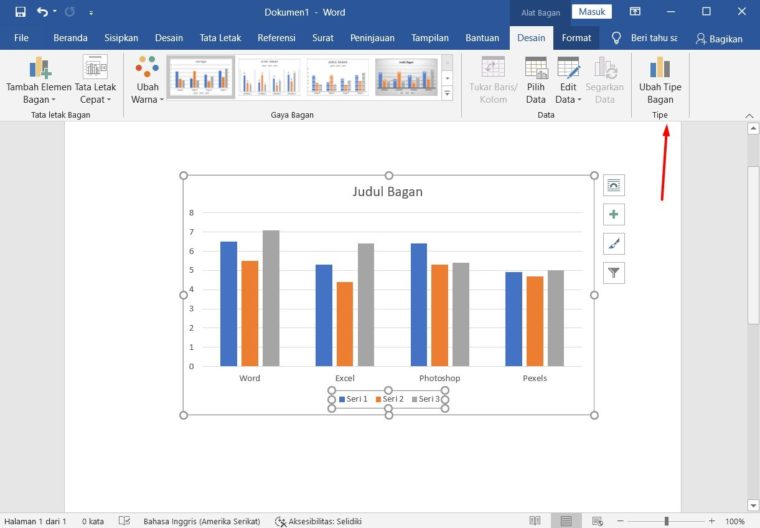
- Kemudian, klik tombol drop down dan akan muncul beberapa pilihan. Pilih tampilan atau gaya grafik yang kamu inginkan.
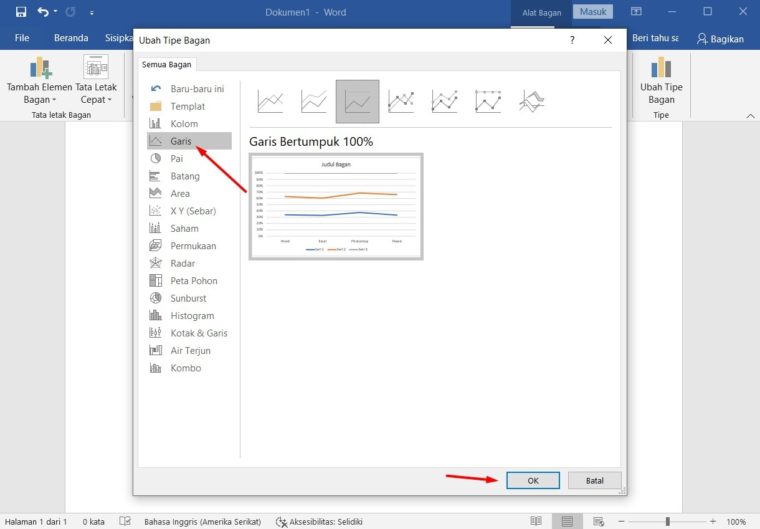
- Terakhir, maka secara otomatis grafik tersebut akan berubah sesuai dengan gaya yang kamu pilih.
Semoga bermanfaat dan membantu kalian semua sobat cerdika 😀